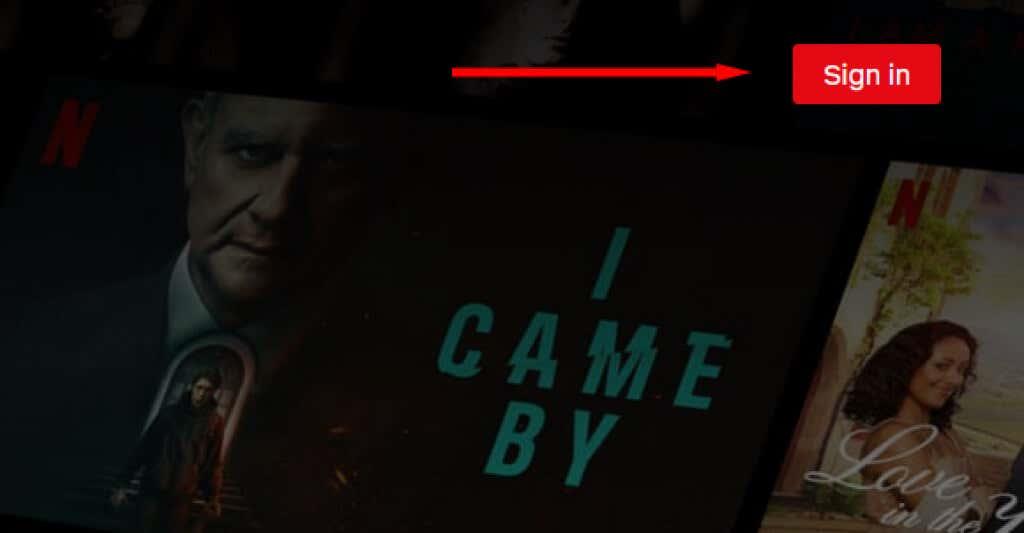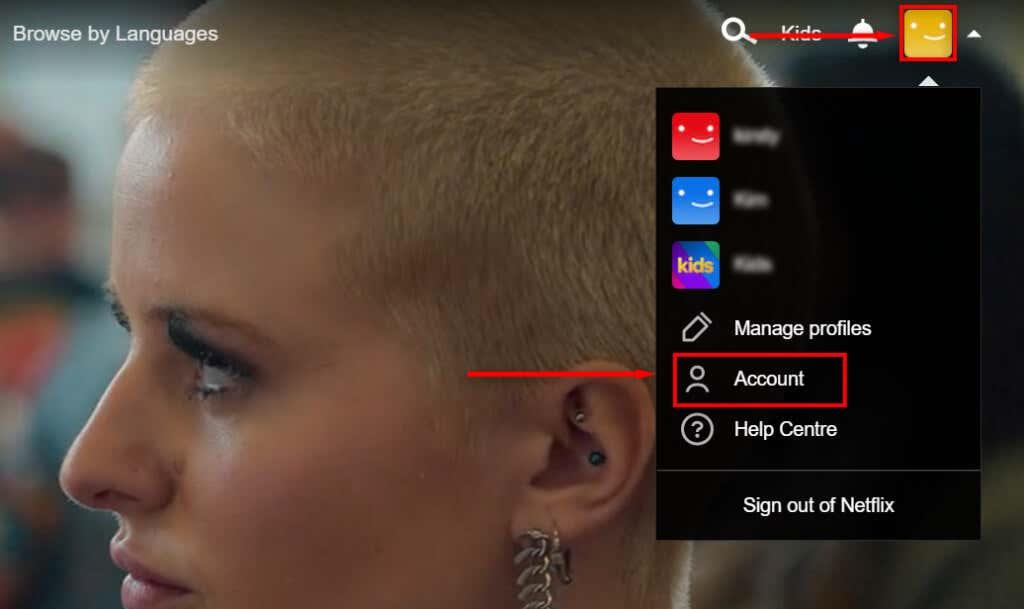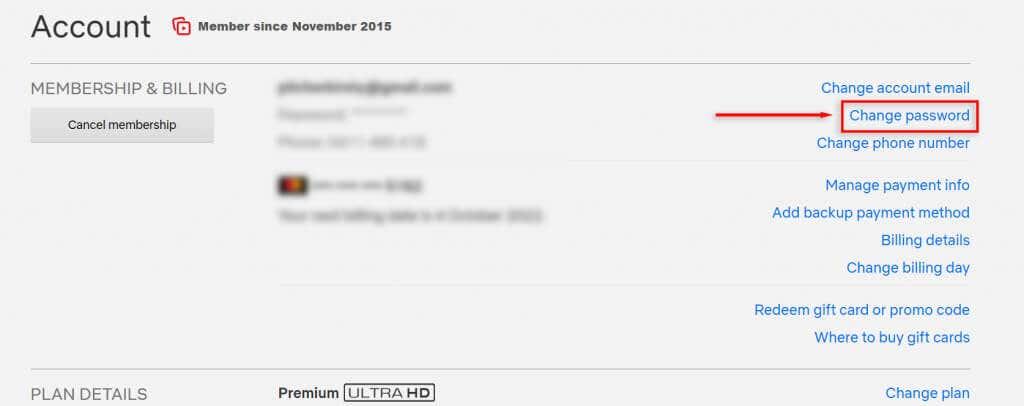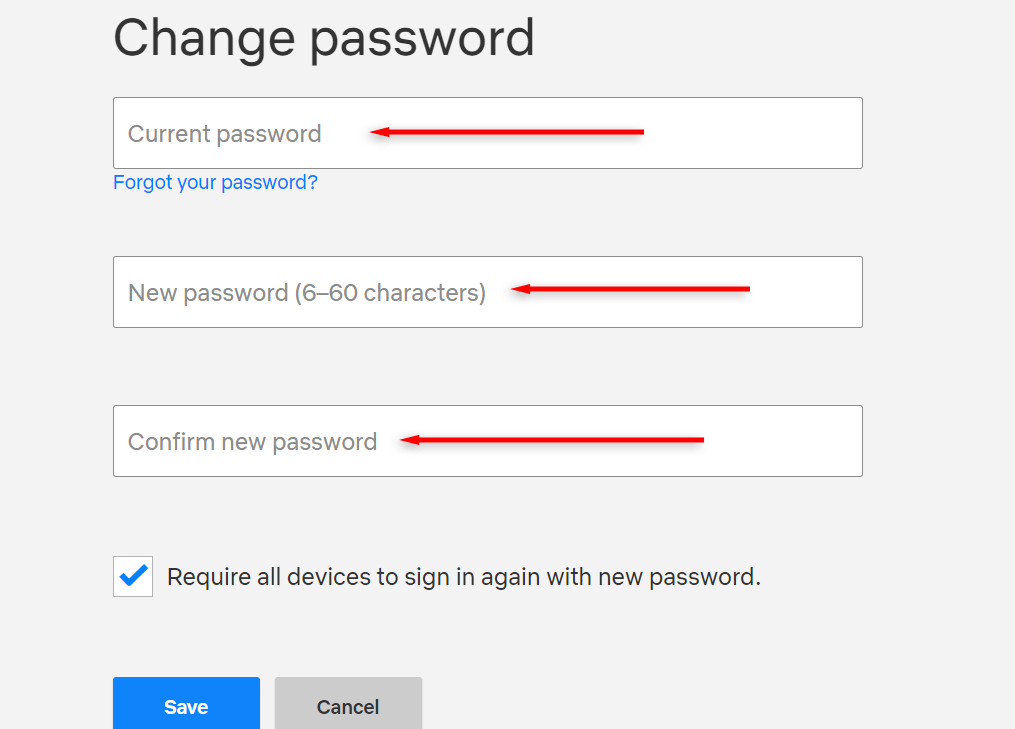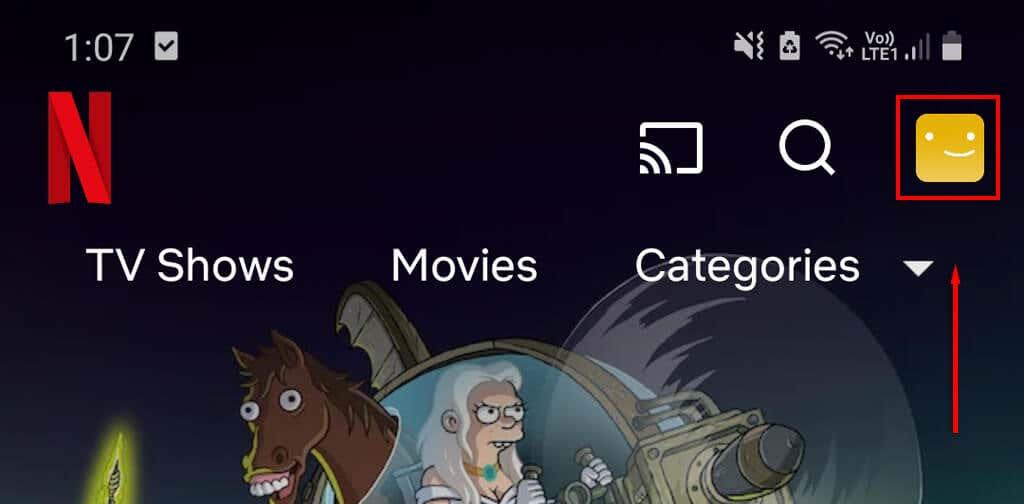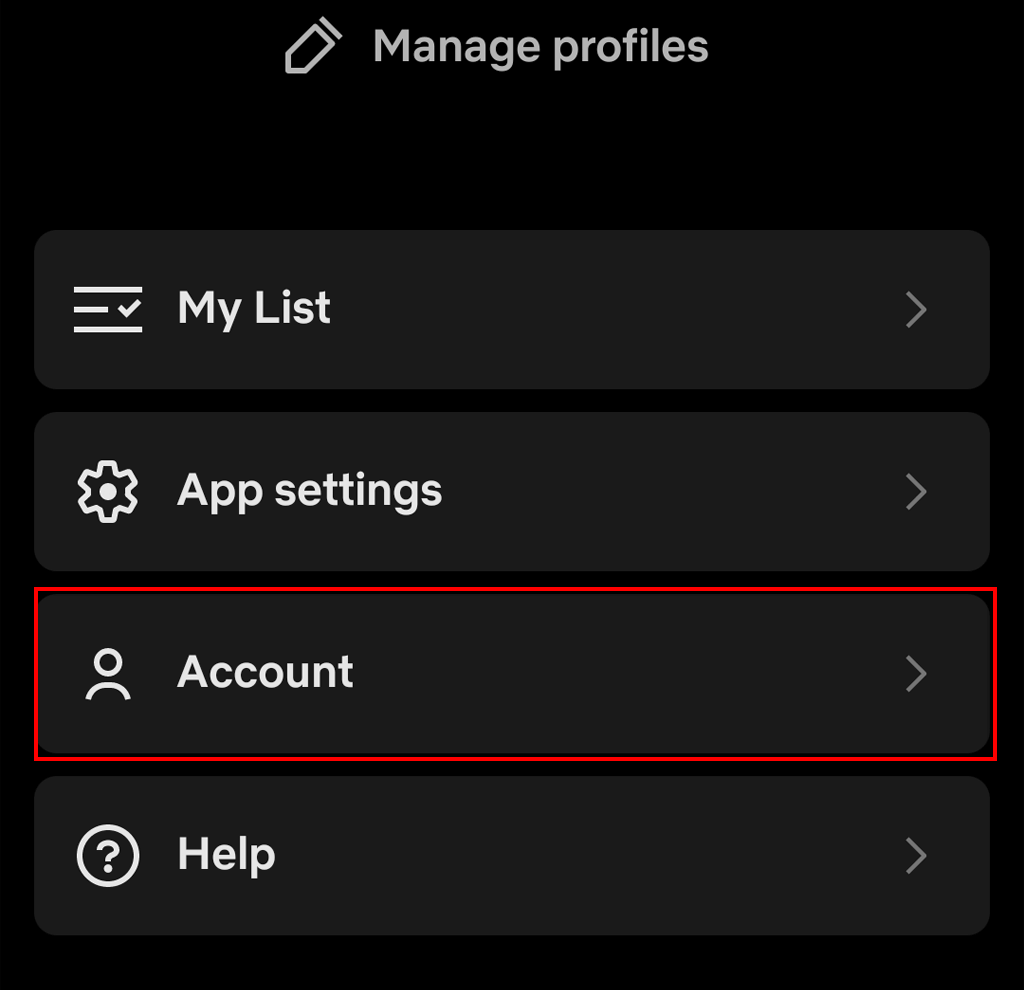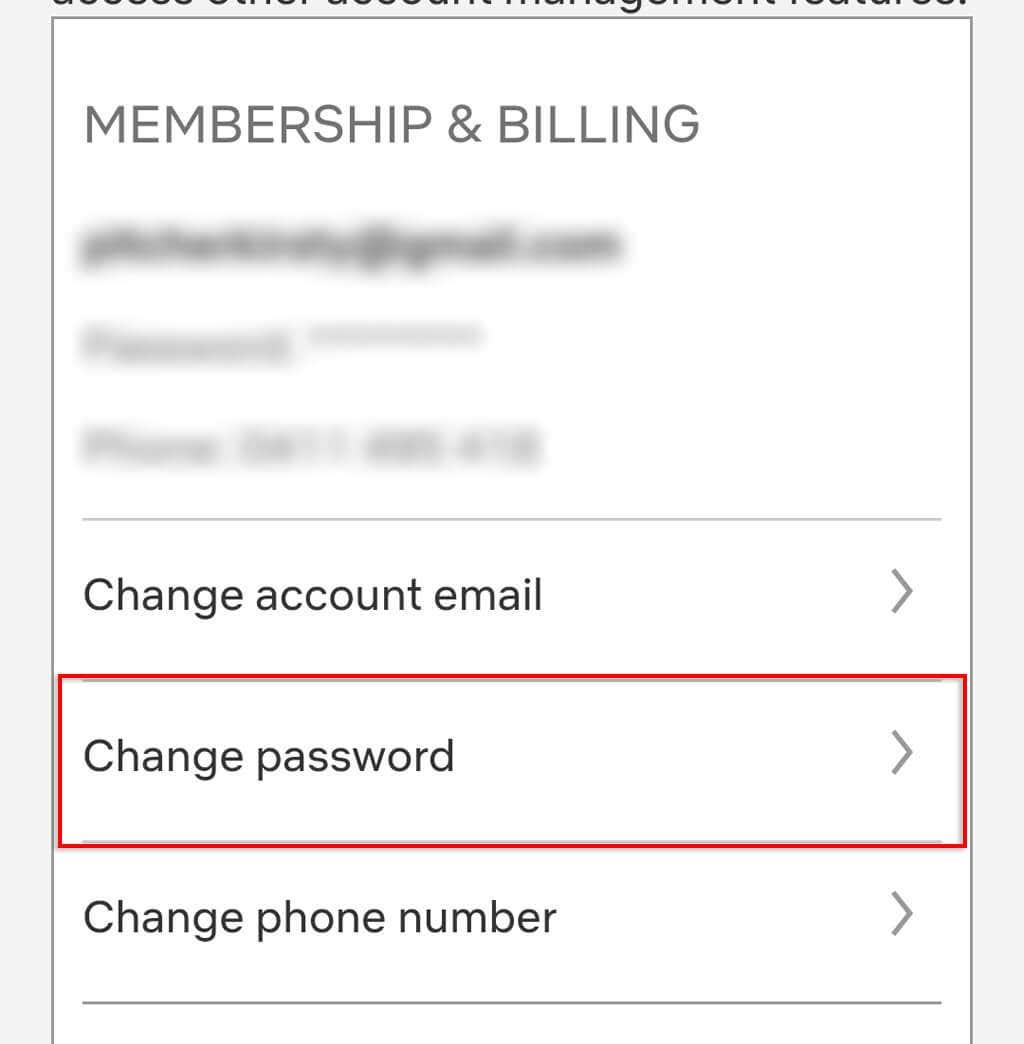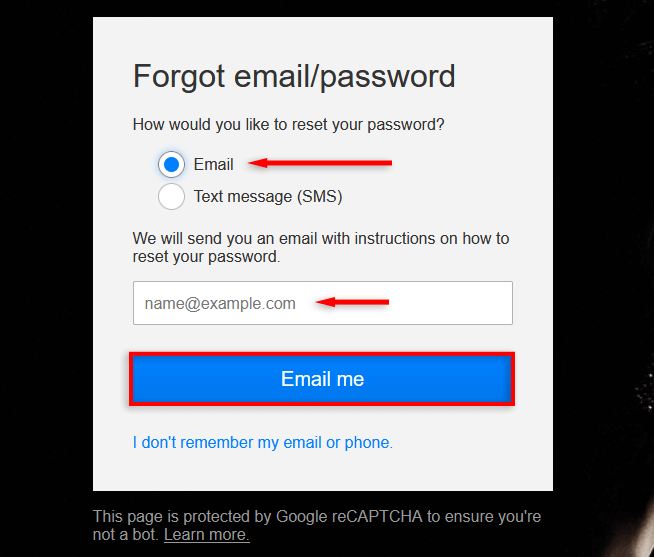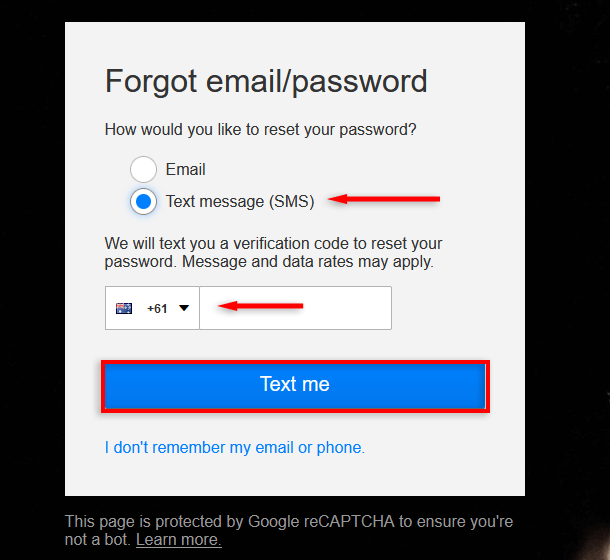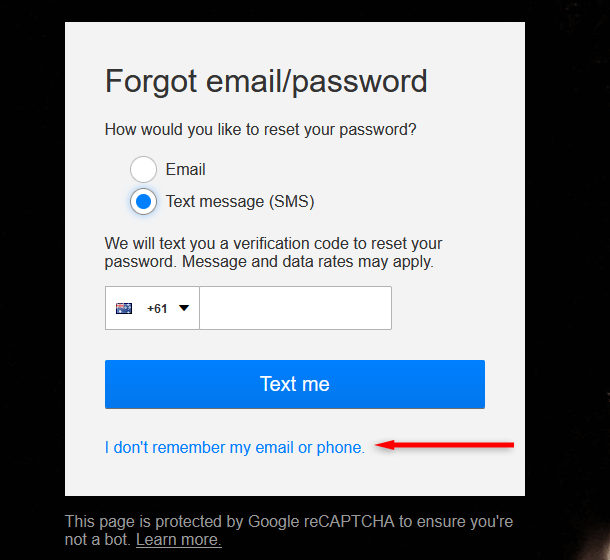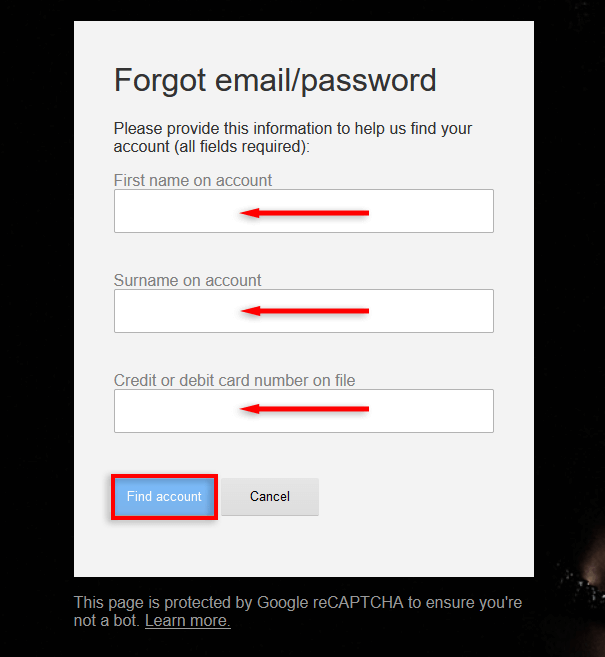Актуализирането на паролата ви на всеки няколко месеца е важно, ако искате да поддържате сигурността на вашите онлайн акаунти. Ако искате да промените паролата си за Netflix или просто сте я забравили, не се притеснявайте – актуализирането й е лесно.
Ето как да промените паролата си за Netflix на всяко устройство.

Как да промените паролата си за Netflix в уеб браузър
Най-лесният начин да промените паролата си е като заредите уебсайта на Netflix в уеб браузър . Този метод ще работи независимо дали използвате Windows, Mac или мобилни устройства.
- Заредете уебсайта на Netflix и щракнете върху бутона Влизане .
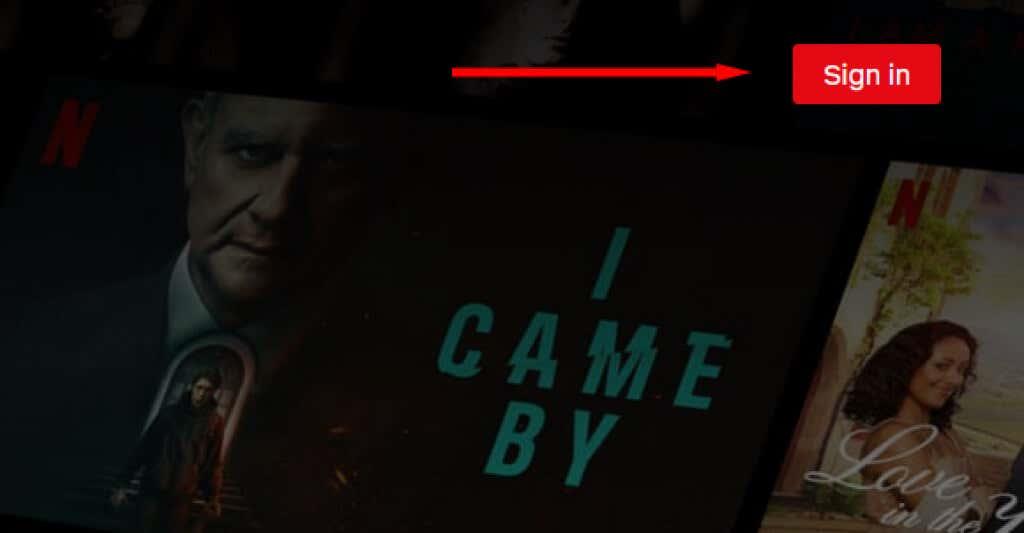
- На страницата за вход въведете вашия имейл и парола, за да влезете в акаунта си в Netflix.

- Щракнете върху иконата на вашата профилна снимка в горния десен ъгъл на страницата, след което изберете Акаунт .
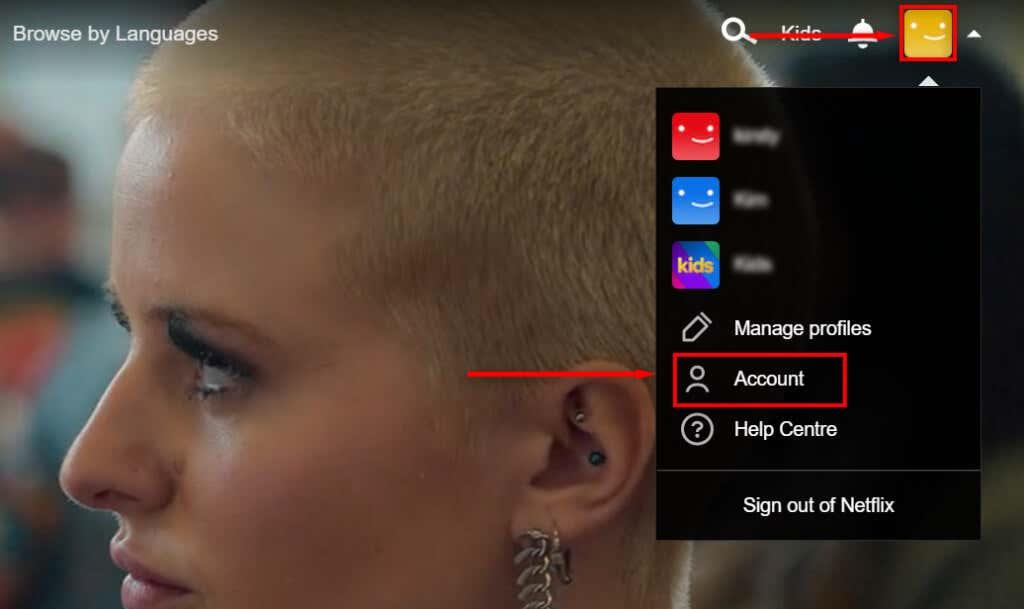
- В дясното меню изберете Промяна на паролата .
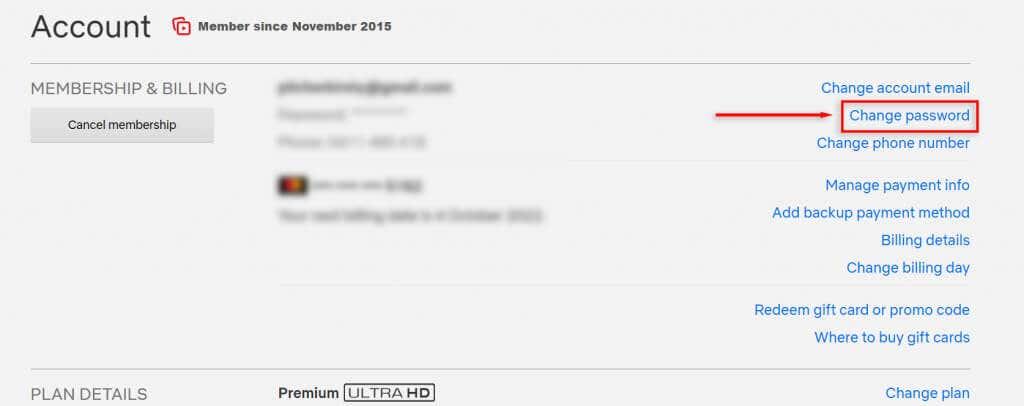
- Въведете текущата си парола в правилното поле, след това добавете новата си парола и натиснете Запази . Единственото изискване е да е с дължина между 6 и 60 знака. Препоръчваме обаче да изберете сигурна и уникална парола, която хакерите няма да могат да отгатнат.
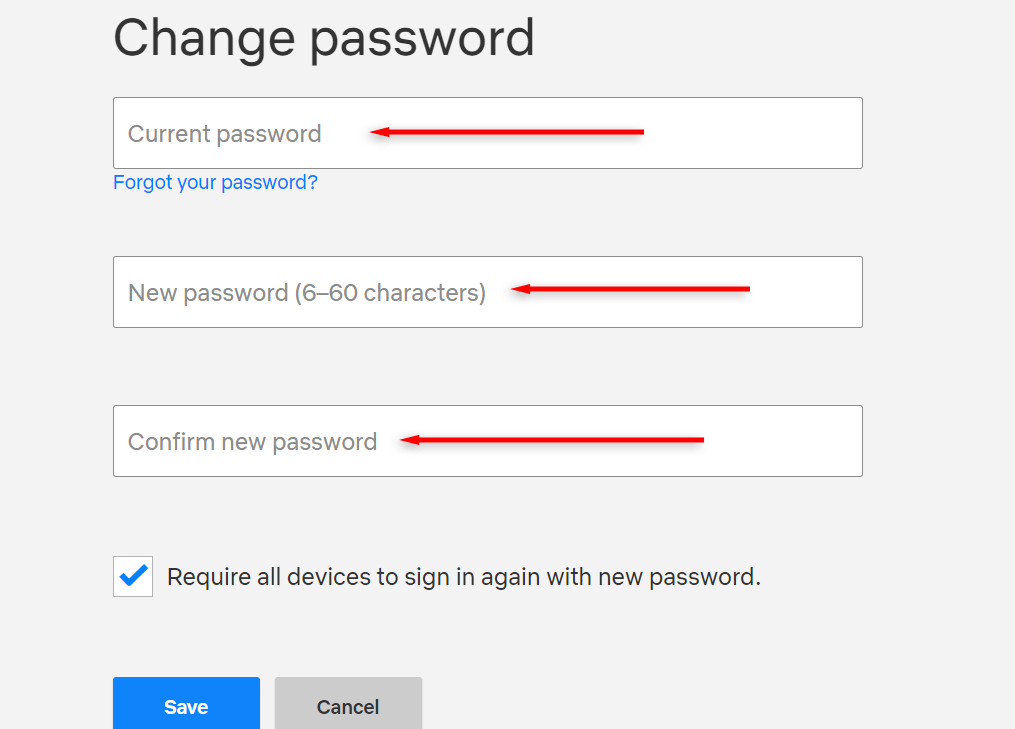
- Ще излезете автоматично от акаунта си и ще трябва да влезете отново на всички устройства, на които имате достъп до Netflix.
Забележка: Ако сте забравили паролата си, щракнете върху Забравена парола ? или Забравена парола? след това следвайте подканите, за да го нулирате чрез имейл или текстово съобщение. Повече за това по-долу.
Как да промените паролата за Netflix на Android или iPhone
За да промените паролата си за Netflix на мобилно устройство, можете или да отидете на уебсайта по-горе във всеки уеб браузър, или да промените паролата си чрез мобилното приложение.
За да промените паролата си чрез приложението на Apple iOS или Android устройство:
- Отворете приложението Netflix и влезте в акаунта си.
- Докоснете иконата на вашия профил в горния десен ъгъл на приложението.
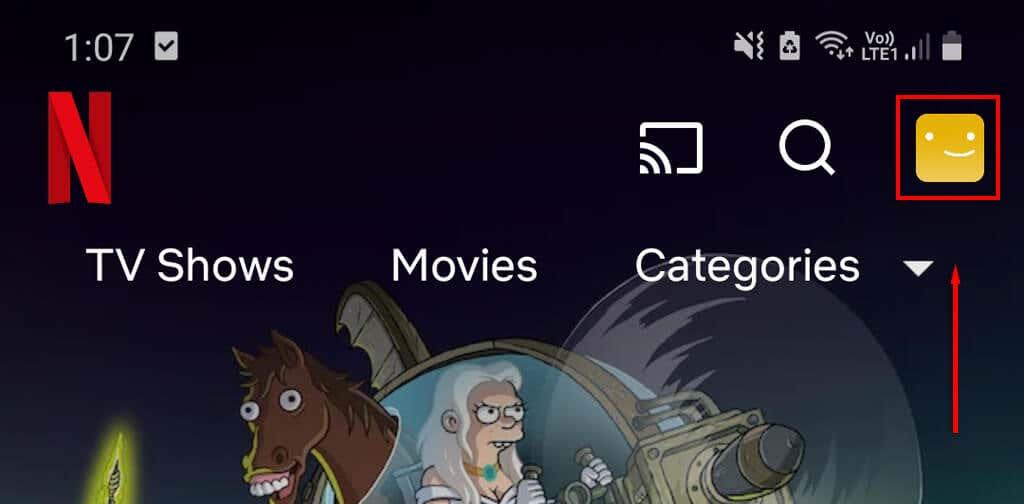
- Докоснете Акаунт за достъп до настройките на вашия акаунт.
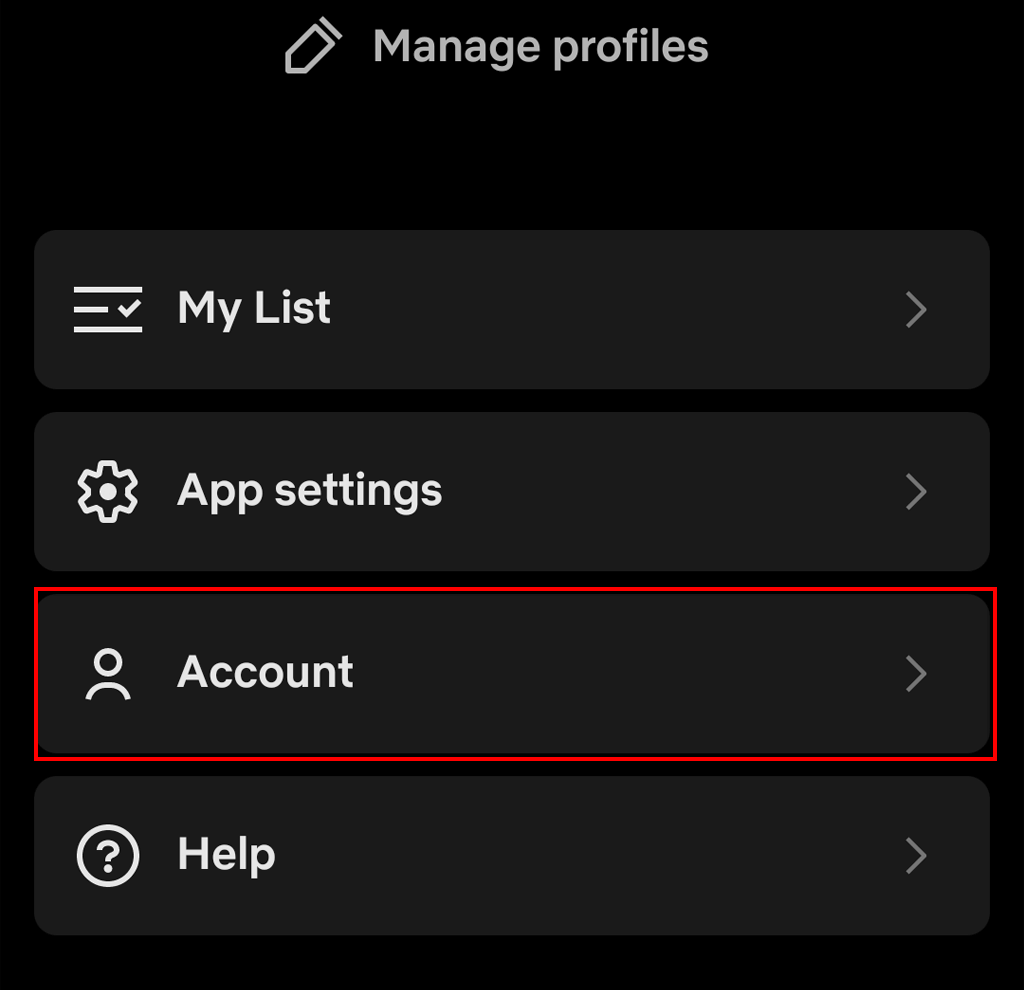
- Докоснете Промяна на паролата .
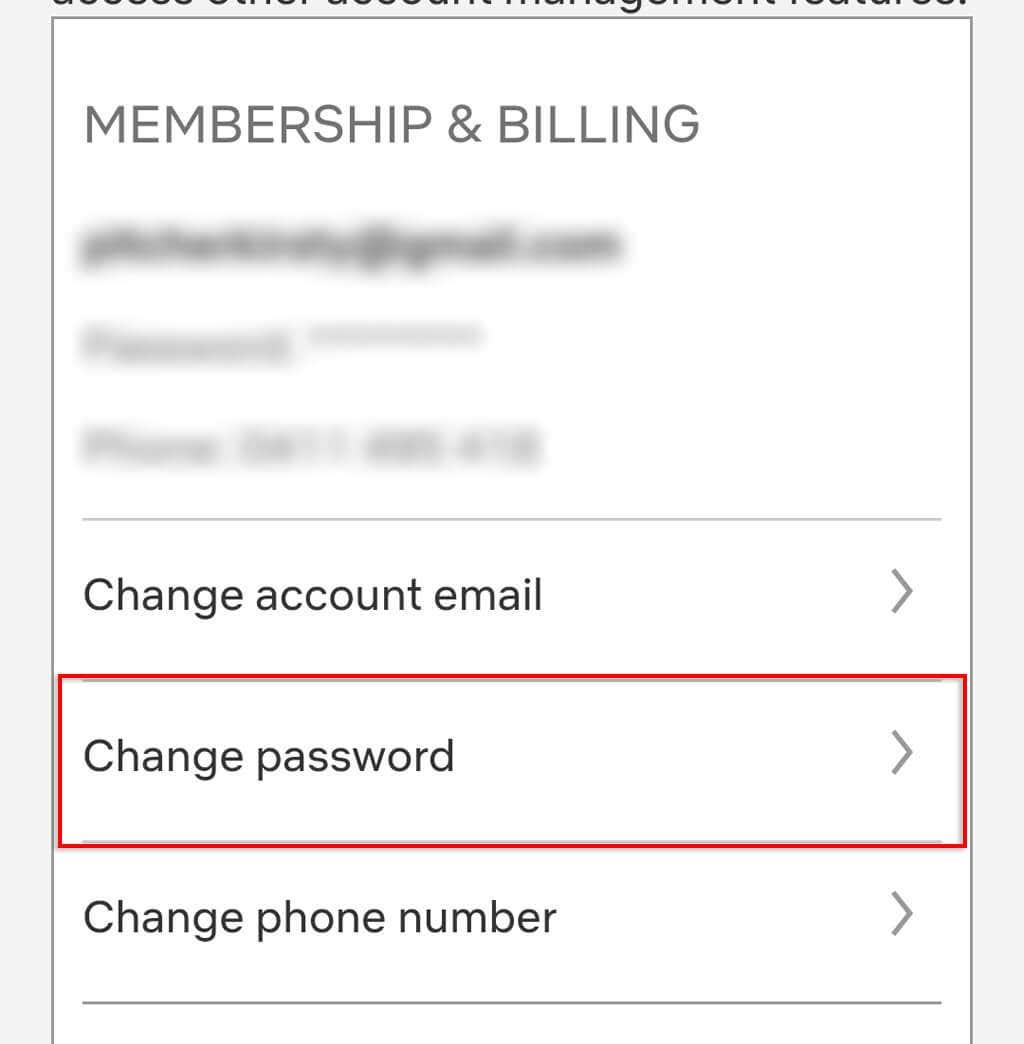
- На страницата за промяна на паролата въведете вашата нова и стара парола, където е указано. Както по-горе, единственото изискване е да е с дължина между 6 и 60 знака. Докоснете Запазване , за да потвърдите.
Забележка: Ако имате проблеми с проследяването на вашите пароли и подробности за акаунта, препоръчваме да използвате мениджър на пароли . Те помагат да съхранявате вашите уникални пароли безопасно и сигурно , така че да не е нужно да се притеснявате, че ще ги забравите.
Как да промените паролата си за Netflix, ако сте я забравили
Ако не можете да влезете в Netflix, защото не можете да си спомните своята парола, имейл адрес или телефонен номер, пак можете да нулирате паролата си и да се върнете към гледането на любимите си предавания.
За да нулирате паролата на акаунта си чрез имейл:
- Заредете https://netflix.com/loginhelp във вашия уеб браузър.
- Щракнете върху Имейл , след това въведете вашия имейл адрес и изберете Изпратете ми имейл .
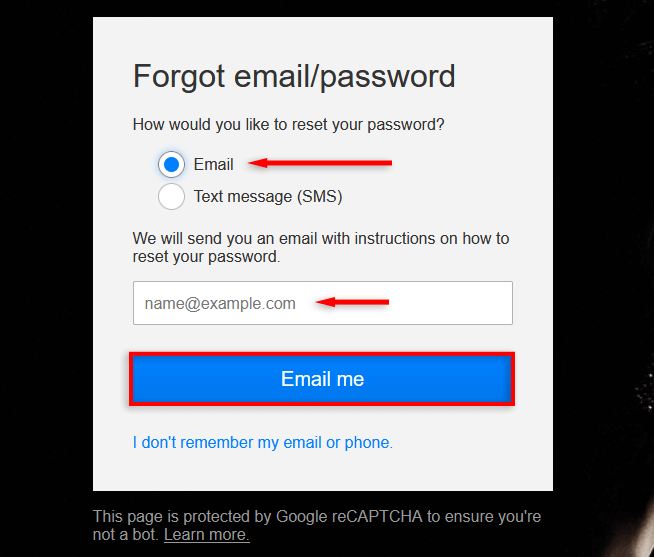
- Имейлът, който получавате, ще очертае стъпките, които трябва да предприемете, за да нулирате своя имейл.
За да нулирате паролата си чрез текст:
- Заредете https://netflix.com/loginhelp във вашия уеб браузър.
- Щракнете върху Текстово съобщение ( SMS ), след което въведете телефонния си номер и изберете Изпрати ми съобщение .
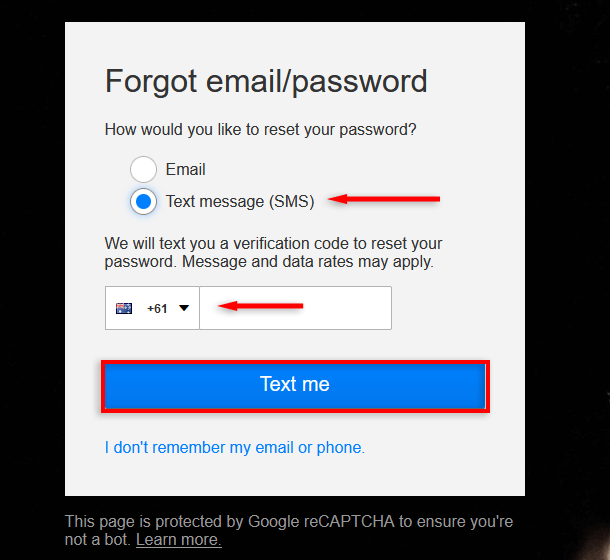
- Ще получите код за потвърждение чрез текстово съобщение. Въведете това на уебсайта, за да нулирате паролата си.
Ако не си спомняте своя имейл адрес или телефонен номер, пак можете да зададете нова парола:
- Заредете https://netflix.com/loginhelp във вашия уеб браузър.
- Щракнете върху Не помня имейла или телефона си . Ако не виждате това, ще трябва да се свържете с поддръжката на Netflix , тъй като опцията не е налична във вашия район.
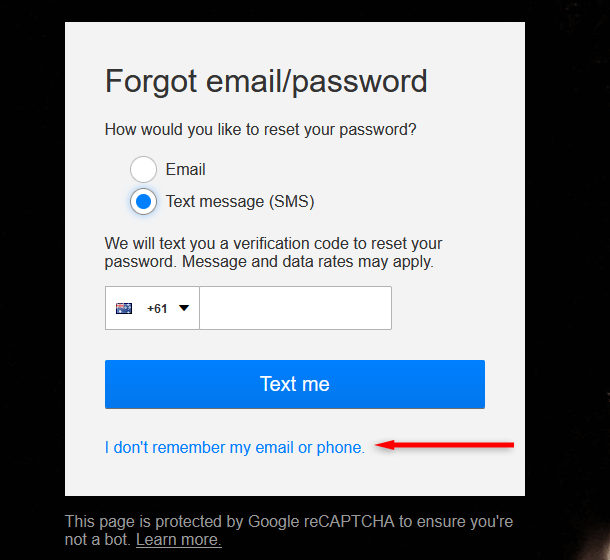
- Въведете вашето име и фамилия и номера на кредитната/дебитна карта, използвани в акаунта ви, след което изберете Намиране на акаунт .
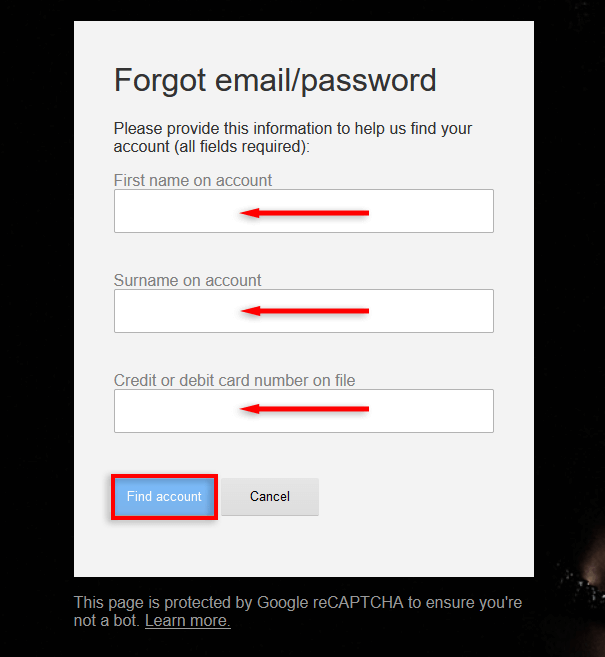
И накрая, ако всичко друго се провали, можете да се свържете с поддръжката на клиенти на Netflix, за да възстановите информацията си за влизане.
Как да промените паролата за Netflix на стрийминг устройства
Можете също да промените паролата си, като използвате повечето стрийминг устройства и смарт телевизори.
За да промените паролата си на устройство като устройство Firestick или Roku:
- Отидете на началния екран .
- Насочете се към канала на Netflix.
- Изберете Настройки .
- Изберете Промяна на паролата .
- Приложението ще ви свърже с браузъра, където можете да промените паролата си.
Обратно към филмите
Netflix е една от най-известните услуги за стрийминг с широка гама от филми и телевизионни предавания, които да ви забавляват. С това ръководство стъпка по стъпка би трябвало лесно да можете да промените или нулирате паролата си и да се върнете към гледането на любимите си филми на Netflix.